Jak stworzyć i skonfigurować witrynę pomostową na WordPress?
Opublikowany: 2022-02-23Aktualizacja witryny WordPress może być bardziej skomplikowana, niż myślisz. Zazwyczaj opublikowanie nowej strony lub posta nie stanowi problemu. Ale jeśli aktualizujesz komponenty WordPress lub wprowadzasz poważne zmiany w projekcie lub funkcjonalności, ryzykujesz uszkodzenie swojej witryny. Najlepszym sposobem na uniknięcie tego problemu jest skorzystanie z witryny tymczasowej.
Dzięki witrynie pomostowej WordPress otrzymujesz bezpieczne środowisko, w którym możesz przetestować wszelkie zmiany, które chcesz wprowadzić. Po upewnieniu się, że wszystko działa poprawnie, możesz przenieść (lub „wypchnąć”) te zmiany ze strony testowej do środowiska na żywo.
W tym artykule opiszemy, czym są witryny testowe i jak działają. Następnie omówimy zalety i wady korzystania ze środowiska scenicznego i pokażemy, jak stworzyć własne.
Czym jest witryna pomostowa WordPress?
Koncepcja witryny pomostowej WordPress jest prosta: tworzysz kopię swojej witryny i używasz jej do testowania wszelkich zmian, które chcesz wprowadzić. Na szczęście Twoja witryna inscenizacyjna nie jest publicznie dostępna. Oznacza to, że wszelkie aktualizacje nie zostaną odzwierciedlone w oryginalnej witrynie internetowej, dopóki nie zdecydujesz się „wypchnąć” tych zmian.
„Pushing to production” to termin dotyczący tworzenia oprogramowania, który oznacza przeniesienie projektu ze środowiska testowego do środowiska publicznego. Po przejściu witryny testowej do produkcji odwiedzający będą mogli zobaczyć wprowadzone przez Ciebie aktualizacje.
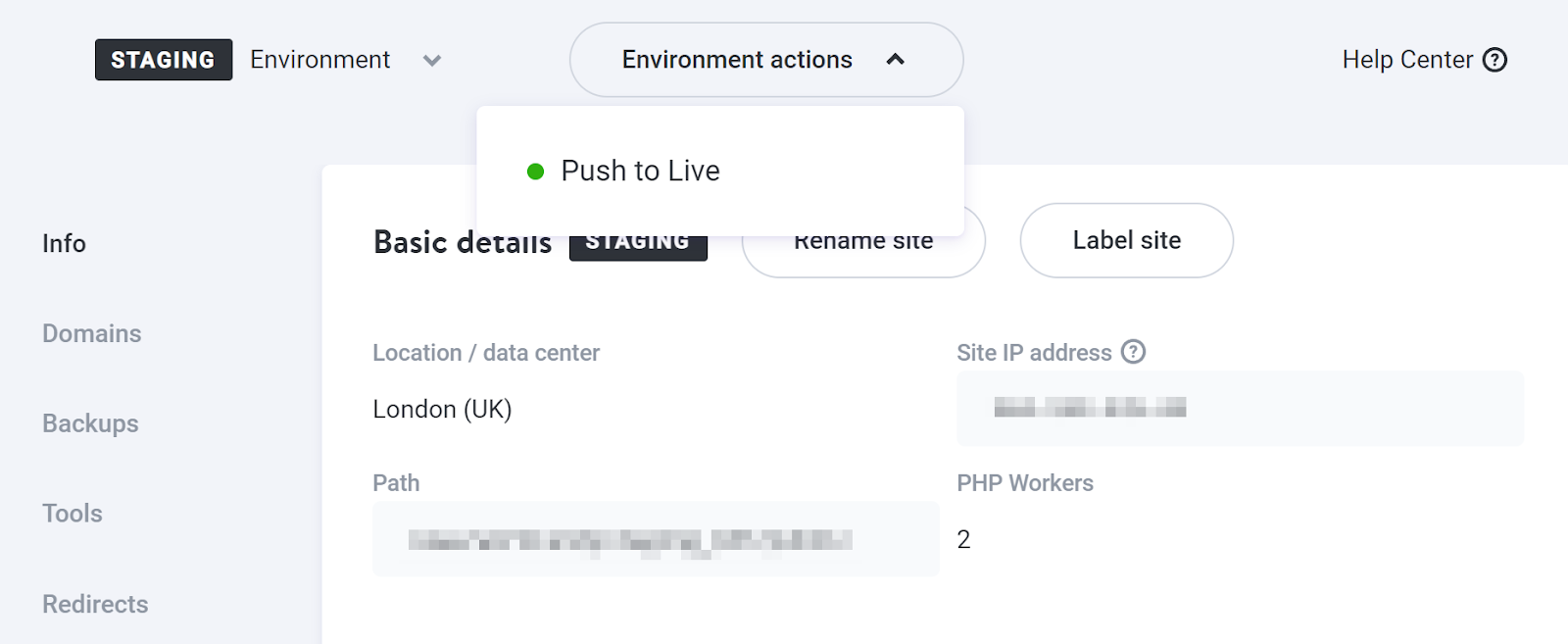
Czasami aktualizacja wtyczek, motywów lub samego WordPressa może prowadzić do problemów w całej witrynie. Celem korzystania z tymczasowej witryny jest pomoc w zapobieganiu takim sytuacjom — masz szansę na wprowadzanie zmian w środowisku wolnym od ryzyka.
Ponadto, jeśli aktualizacja spowoduje błąd, możesz rozwiązać problem, a następnie przekazać poprawioną witrynę do środowiska produkcyjnego. Twoi goście nie będą mądrzejsi. Chociaż nie każda witryna WordPress korzysta ze środowisk pomostowych, zdecydowanie zalecamy skorzystanie z tego narzędzia.
Jakie są różnice między witryną testową a witryną testową?
Zazwyczaj całe nowe oprogramowanie przechodzi przez wiele etapów, zanim zobaczysz gotowy produkt. Te etapy obejmują:
- Rozwój
- Ocena jakości
- Inscenizacja
- Produkcja
W tworzeniu stron internetowych oznacza to, że strony tymczasowe są prawie gotowe do publikacji. Jeśli korzystasz ze środowiska testowego, prawdopodobnie masz już działającą witrynę i używasz tego środowiska do testowania drobnych zmian.
Z drugiej strony testowa witryna internetowa to puste płótno, którego używasz do testowania zupełnie nowych projektów lub funkcjonalności, aby zobaczyć, jak działają. Zazwyczaj, gdy programiści pracują nad witryną internetową, używają środowiska testowego do testowania małych, wstępnie zatwierdzonych zmian lub aktualizacji, aby upewnić się, że działają, zanim wypchną je do świata na żywo.
Może to brzmieć jak skomplikowany proces. Mimo to, jeśli prowadzisz witrynę WordPress dla swojej firmy, ważne jest, abyś spróbował zminimalizować wszelkie błędy, które mogą wpłynąć na wrażenia użytkownika.
Najważniejsze jest to, że za każdym razem, gdy wprowadzasz znaczące zmiany w swojej witrynie, ryzykujesz natknięcie się na błędy. Jeśli masz dedykowany proces testowania i przygotowania, możesz znacznie zmniejszyć to ryzyko.
Zalety korzystania ze strony inscenizacyjnej na WordPressie
Możesz założyć, że korzystanie ze strony testowej WordPress ma bardzo niewiele wad. Ale jeśli nigdy wcześniej go nie używałeś, powinieneś wiedzieć, że może to być nieco skomplikowane. Więc zanim porozmawiamy o tym, jak stworzyć środowisko sceniczne, omówmy wady i zalety korzystania z takiego środowiska. Oto zalety strony inscenizacyjnej:
1. Możesz bezpiecznie zaktualizować WordPress
Jeśli od jakiegoś czasu korzystasz z systemu zarządzania treścią (CMS), być może napotkałeś sytuacje, w których uruchamianie aktualizacji powodowało błędy w Twojej witrynie. Błędy te zwykle pojawiają się z powodu problemów ze zgodnością i mogą być dużym źródłem bólu głowy. Jest to szczególnie ważne, jeśli Twoja witryna opiera się na określonej wtyczce lub motywie dla kluczowych funkcji.
Ostatecznie drobne problemy mogą mieć poważny wpływ na Twoją witrynę. Dlatego sam WordPress ostrzega, że przed aktualizacją należy wykonać pełną kopię zapasową witryny.
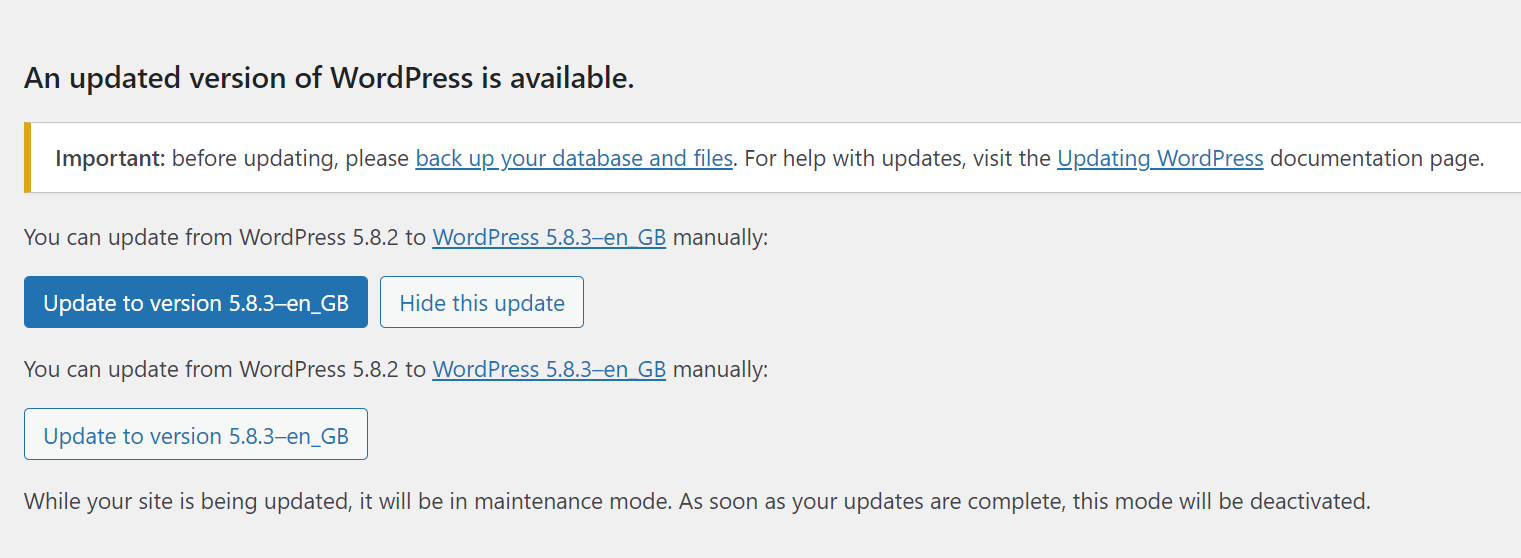
Jeśli prowadzisz witrynę internetową dla firmy, wszelkie przestoje spowodowane błędami mogą odstraszyć odwiedzających i negatywnie wpłynąć na Twoje przychody. Korzystając z tymczasowej strony internetowej, możesz mieć pewność, że wprowadzane aktualizacje niczego nie zepsują. W ten sposób nie będziesz prezentować swoich błędów publiczności.
2. Masz większą swobodę podczas wprowadzania zmian w WordPress
Czasami możesz wahać się przed wprowadzeniem zmian w projekcie lub funkcjonalności witryny. Jeśli Twoja witryna działa dobrze i dobrze wygląda, przeprojektowanie układu, dodanie nowych funkcji lub zmiana motywów może być przerażająca.
Oczywiście czasami te zmiany są konieczne. Musisz jednak być ostrożny, ponieważ nawet najmniejsza poprawka może spowodować problemy.
Ponadto, jeśli planujesz zaktualizować całą witrynę, nie chcesz, aby ludzie przeglądali mieszankę zaktualizowanych i starych projektów — może to być wstrząsające doświadczenie! W przypadku tymczasowej witryny internetowej możesz wprowadzać wszystkie zmiany z góry. W ten sposób nie musisz się martwić, że odwiedzający zobaczą niedokończone projekty lub strony.
Gdy będziesz gotowy do opublikowania całkowicie nowej wersji swojej witryny, możesz być w stanie wprowadzić ją do produkcji za pomocą zaledwie kilku kliknięć. Należy jednak pamiętać, że będzie to zależeć od rodzaju używanego środowiska pomostowego.
3. Tworzenie stron z inscenizacją WordPress jest proste
Istnieje kilka sposobów na stworzenie strony testowej WordPress. Podejście, którego użyjesz, będzie zależeć od twojego hosta internetowego i metody, z którą czujesz się najbardziej komfortowo. Oto cztery typowe sposoby tworzenia środowiska pomostowego:
- Utwórz je za pośrednictwem swojego usługodawcy hostingowego. Niektórzy usługodawcy hostingowi umożliwiają tworzenie pomostowych witryn internetowych za pomocą ich panelu sterowania.
- Zrób jeden ręcznie. W zależności od usługodawcy hostingowego powinieneś być w stanie skonfigurować subdomeny, do których możesz skopiować swoją witrynę. Następnie użyj tych kopii jako stron internetowych.
- Użyj wtyczki. Niektóre wtyczki umożliwiają skonfigurowanie kopii witryny w subdomenie lub z kopiami zapasowymi, które można zaimportować do innych witryn.
- Użyj lokalnego narzędzia programistycznego WordPress. Lokalne narzędzia programistyczne WordPress umożliwiają tworzenie witryn internetowych, do których masz dostęp tylko z komputera. Te „lokalne” środowiska są idealne do celów inscenizacyjnych.
Jeśli masz dostęp do funkcji testowania za pośrednictwem swojego hosta internetowego, jest to zdecydowanie najłatwiejsze podejście, jakie możesz zastosować. Dzieje się tak, ponieważ hosty internetowe zazwyczaj zawierają również funkcje, które umożliwiają wypychanie witryn przejściowych do produkcji w prostym kroku lub dwóch.
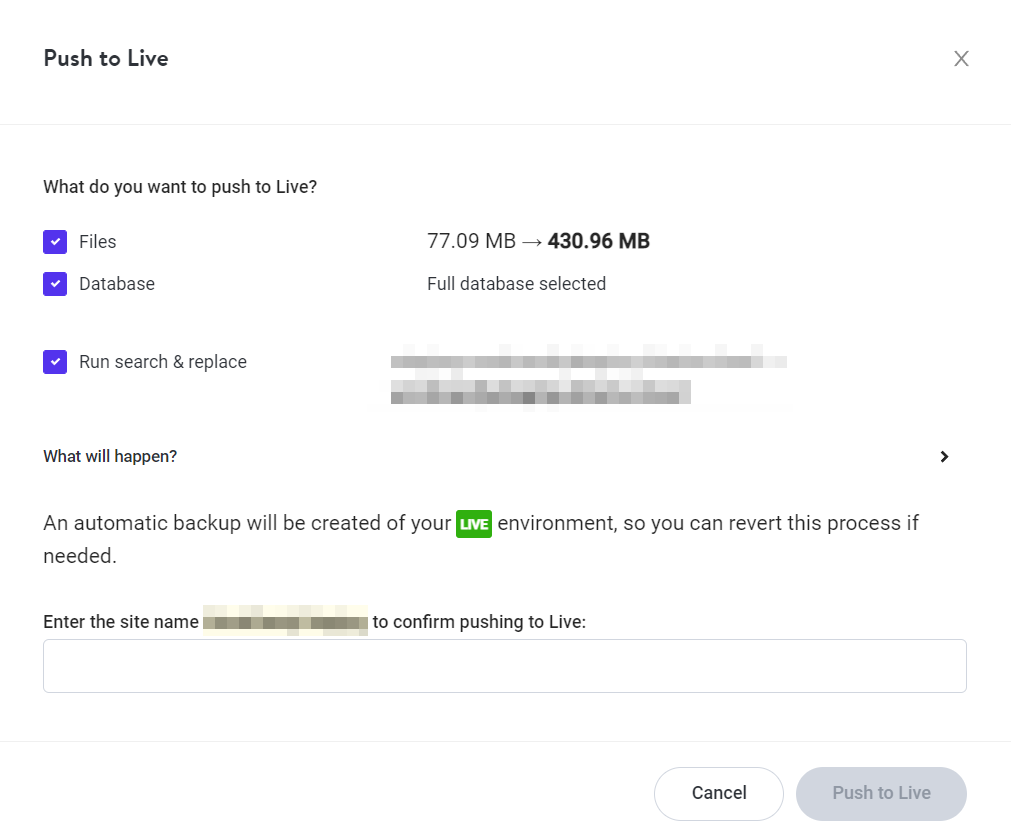
Wtyczki do WordPressa to kolejny świetny sposób na skonfigurowanie tego typu środowiska. Z drugiej strony, większość „wtyczek pomostowych” to przede wszystkim narzędzia do tworzenia kopii zapasowych, które jako dodatek oferują funkcjonalność pomostową. Oznacza to, że istnieje niewiele (jeśli w ogóle) wtyczek z funkcją testowania, z których można korzystać za darmo.
Minusy korzystania ze strony inscenizacyjnej na WordPress
1. Funkcjonalność inscenizacji zwykle nie jest darmowa
Wielu hostów internetowych nie oferuje funkcji tymczasowej, szczególnie jeśli korzystasz z budżetowego planu hostingowego. Zazwyczaj narzędzia tymczasowe są zarezerwowane dla zarządzanego hostingu WordPress, co oznacza, że jeśli chcesz skorzystać z tej funkcji, być może będziesz musiał nieco zwiększyć swój budżet.
Dobre wieści? Czasami możesz znajdź zarządzanych hostów internetowych WordPress, które kosztują mniej niż 10 USD miesięcznie za podstawowy plan. Jeśli Twój obecny host nie oferuje inscenizacji, możesz ponownie oszacować swój budżet i rozważyć przejście na hosta, który to oferuje.
Jeśli chodzi o wtyczki, istnieje wiele narzędzi do tworzenia kopii zapasowych WordPress, które oferują funkcjonalność przemieszczania. Problem polega na tym, że zdecydowana większość tych wtyczek oferuje tylko narzędzia tymczasowe z licencjami premium.
Możesz używać wtyczek do tworzenia kopii zapasowych, aby tworzyć kopie swojej witryny i przesyłać je ręcznie do podkatalogu. Ten proces działa doskonale, ale wymaga również robienia wszystkiego ręcznie.
Ogólnie rzecz biorąc, jeśli planujesz korzystać ze strony tymczasowej, najlepiej jest zarejestrować się w hostingu WordPress, który oferuje tę funkcjonalność. W większości przypadków zarządzane hosty internetowe WordPress oferują również szeroką gamę dodatkowych korzyści, które są warte swojej ceny.
2. Aktualizacja witryny trwa dłużej
Aktualizacja witryny WordPress może być bardzo prosta. W zależności od tego, jakie zmiany chcesz wprowadzić, może to być prosta sprawa otwarcia Edytora bloku, dokonania kilku aktualizacji i opublikowania ich. Z tego samego powodu aktualizacja pełnej listy wtyczek i motywów zajmuje zwykle tylko kilka minut.

Po dodaniu do miksu witryny tymczasowej aktualizacje trwają ogólnie dłużej. Testowanie każdej zmiany, którą chcesz wprowadzić przed opublikowaniem, oznacza, że musisz zaplanować aktualizacje z dużym wyprzedzeniem.
Ponadto, jeśli chcesz, aby aktualizacja pojawiła się w określonym dniu, warto zarezerwować co najmniej kilka godzin lub dni na testowanie. Im większa aktualizacja, tym dłuższy powinien być okres testowania.
Rozwiązaniem tego problemu jest wiedzieć, kiedy korzystać ze stron inscenizacyjnych, a kiedy nie. Oto kilka scenariuszy, w których sensowne jest korzystanie z witryny testowej WordPress:
- Planujesz gruntowny przeprojektowanie swojej strony internetowej
- Chcesz przetestować nową funkcję, zanim zostanie opublikowana
- Przechodzisz z jednego motywu na inny
- Zamieniasz wtyczkę na alternatywę
- Aktualizujesz wiele wtyczek i motywów jednocześnie
Nie musisz używać witryny tymczasowej do wprowadzania drobnych zmian, takich jak publikowanie postów lub aktualizowanie zawartości witryny. Ale za każdym razem, gdy planujesz wprowadzić zmianę, która może wpłynąć na funkcjonalność Twojej witryny, korzystanie ze środowiska pomostowego może się opłacać.
Jak stworzyć witrynę inscenizacyjną WordPress?
Istnieje kilka sposobów na stworzenie strony testowej WordPress. W tej sekcji przeprowadzimy Cię przez każdą z nich, zaczynając od najprostszych opcji, a następnie przechodząc do bardziej skomplikowanych, ręcznych podejść.
1. Utwórz pomostową witrynę internetową u swojego dostawcy usług hostingowych
Niektórzy dostawcy hostingu oferują wbudowane funkcje przemieszczania. Jest to powszechna funkcja i główny punkt sprzedaży, w szczególności dla zarządzanych hostów internetowych WordPress. Oto kilka hostów internetowych przyjaznych dla WordPressa, które oferują funkcje przemieszczania:
- Pressable : WordPress hosting od ekspertów WordPress z Automattic, twórców WordPress.com. Wszystkie plany są wyposażone w funkcję stopniowania.
- SiteGround : Ten host internetowy oferuje jedne z najtańszych na rynku zarządzanych planów WordPress, z których wszystkie obejmują narzędzia inscenizacyjne.
- Kinsta: Jest to usługa hostingu WordPress przeznaczona dla witryn wymagających wysokiej wydajności. Wszystkie jej plany obejmują narzędzia inscenizacyjne.
- Silnik WP: WP Engine obsługuje również strony internetowe wymagające zaawansowanych narzędzi programistycznych i najwyższej wydajności. Wszystkie plany są wyposażone w funkcję stopniowania.
- Koło zamachowe: Ten hosting WordPress to świetna opcja dla agencji i umożliwia łatwe tworzenie witryn pomostowych.
- Bluehost: Jeśli planujesz korzystać z Bluehost, pamiętaj, że narzędzia tymczasowe są dostępne tylko z zarządzanymi planami hostingowymi WordPress.
Należy również zauważyć, że każdy host internetowy w inny sposób implementuje narzędzia tymczasowe. Aby dać ci przykład, Kinsta umożliwia wybranie dowolnej witryny i przełączanie między środowiskami na żywo i pomostowymi.

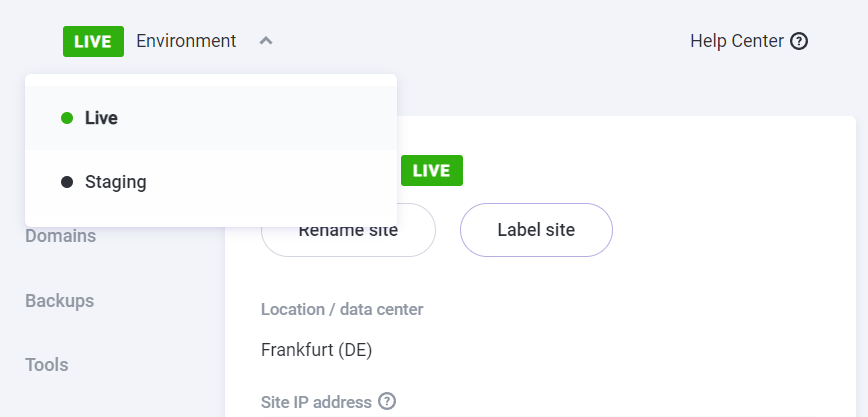
Po przejściu na inscenizację Kinsta automatycznie skonfiguruje dla Ciebie nowe środowisko. Innymi słowy, utworzy pełną kopię Twojej witryny, w której możesz wprowadzić zmiany.
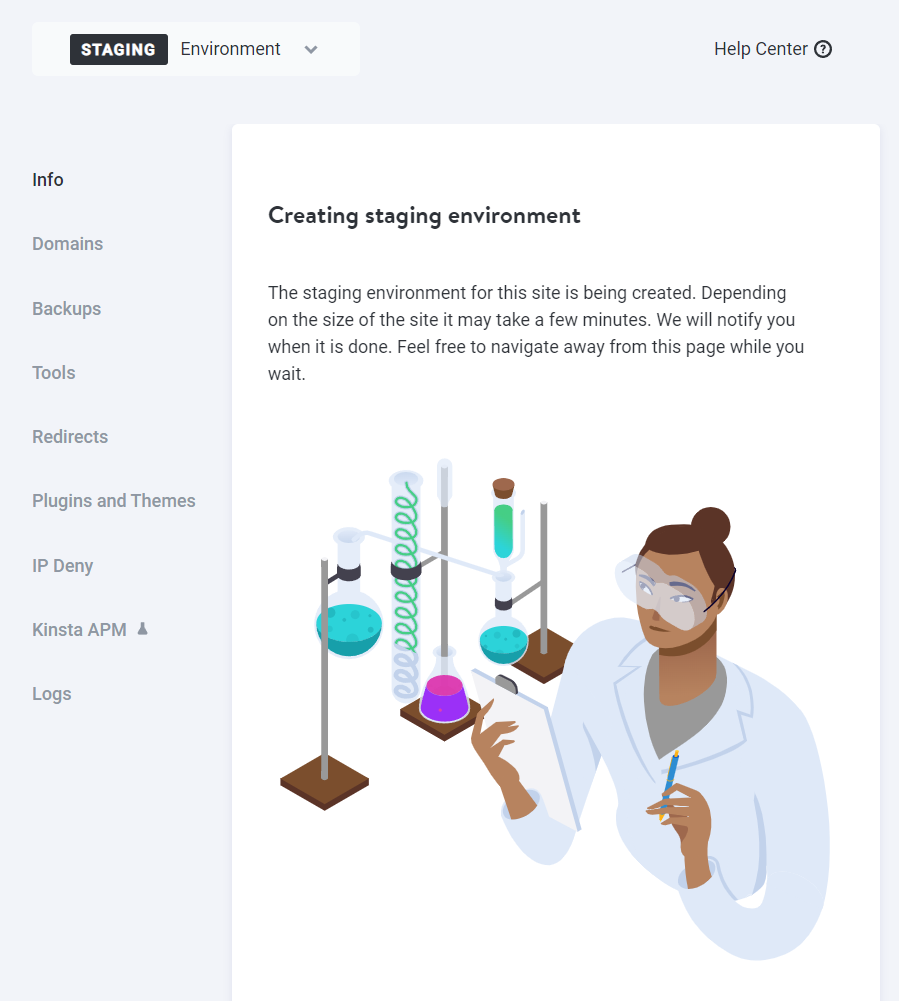
Po skonfigurowaniu środowiska testowego możesz uzyskać do niego dostęp tak samo, jak do zwykłej witryny internetowej. Gdy wszystko będzie gotowe do wypychania aktualizacji do środowiska produkcyjnego, możesz to zrobić z poziomu panelu sterowania hostingu.
Ogólnie rzecz biorąc, jeśli wybierzesz jednego z hostów internetowych, o których wspomnieliśmy powyżej, powinieneś mieć łatwy czas na tworzenie stron internetowych. Najlepszy hosting dla Ciebie będzie zależał od rodzaju planu, ceny i interfejsu użytkownika.
2. Użyj wtyczki do testowania (lub tworzenia kopii zapasowych) WordPress
Wiele popularnych wtyczek do tworzenia kopii zapasowych WordPress umożliwia również tworzenie kopii tymczasowych Twojej witryny. Aby pokazać, jak zwykle działają te wtyczki, przeprowadzimy Cię przez proces tworzenia witryny tymczasowej i wypychania jej do produkcji za pomocą WP Staging.
Ponieważ możesz tworzyć wiele kopii tymczasowych swojej witryny za pomocą podkatalogów, ta wtyczka może współpracować z dowolnym hostem. Najpierw musisz zainstalować i aktywować wtyczkę. Następnie możesz od razu wskoczyć i utworzyć kopię testową swojej witryny.
Aby to zrobić, po prostu przejdź do pulpitu WordPress, a następnie przejdź do WP Staging → Staging Sites. Następnie kliknij Utwórz nową witrynę testową .
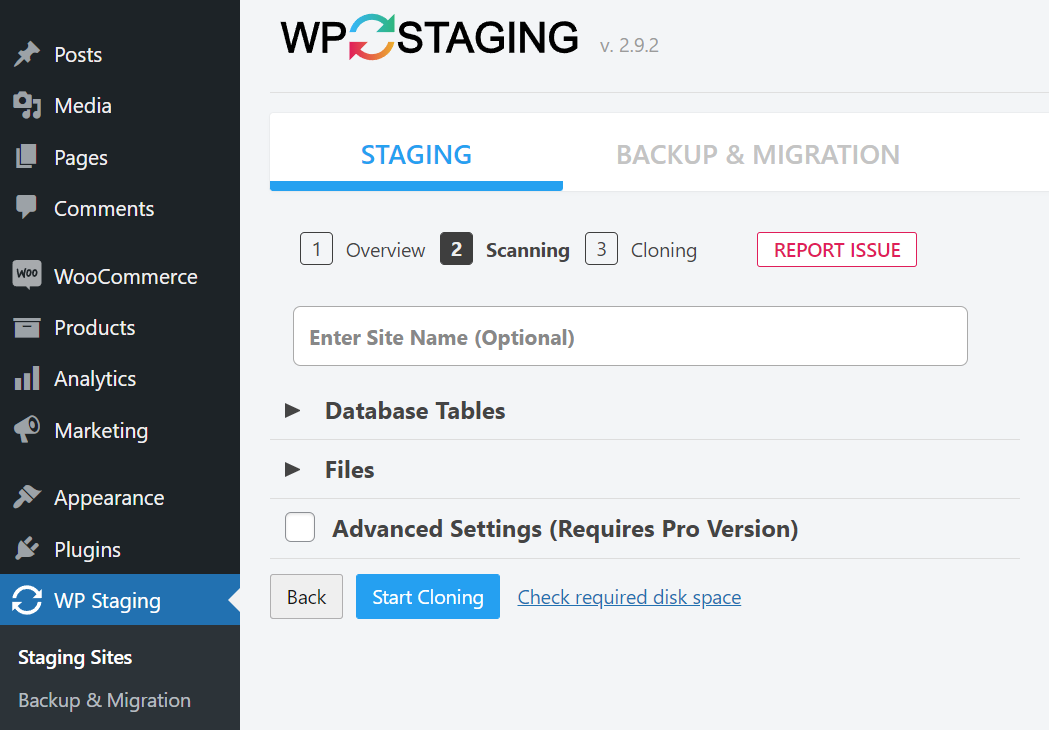
Wtyczka zapyta, które części bazy danych należy sklonować, a także jakie pliki powinna zawierać strona pomostowa. Domyślnie wtyczka wybierze wszystko. W ten sposób otrzymasz kopię witryny do celów pośrednich — zalecamy zachowanie tych domyślnych wyborów.
Następnie kliknij Rozpocznij klonowanie , a WP Staging pokaże interfejs wiersza poleceń, w którym będzie wyświetlał postęp podczas tworzenia strony testowej.
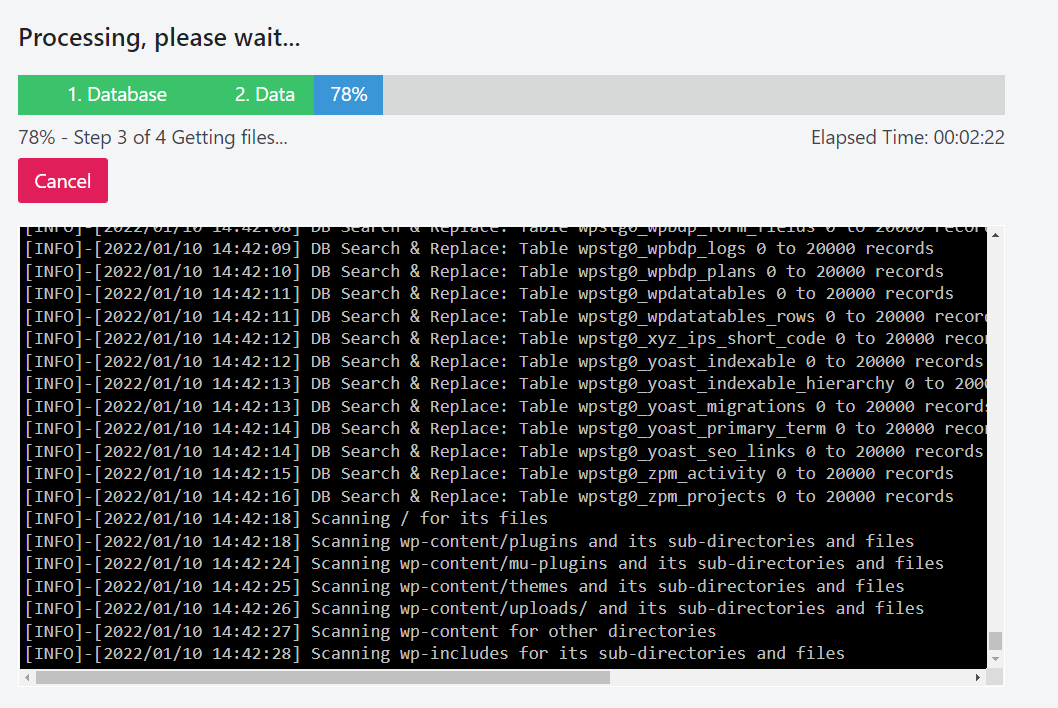
Po zakończeniu procesu wtyczka wyświetli instrukcje dotyczące dostępu do strony testowej. Wykonaj te kroki.
Po zalogowaniu zobaczysz markową stronę WP Staging zamiast zwykłego formularza logowania WordPress. Należy zauważyć, że każde konto administratora może uzyskać dostęp do tymczasowej kopii witryny za pomocą swoich poświadczeń.
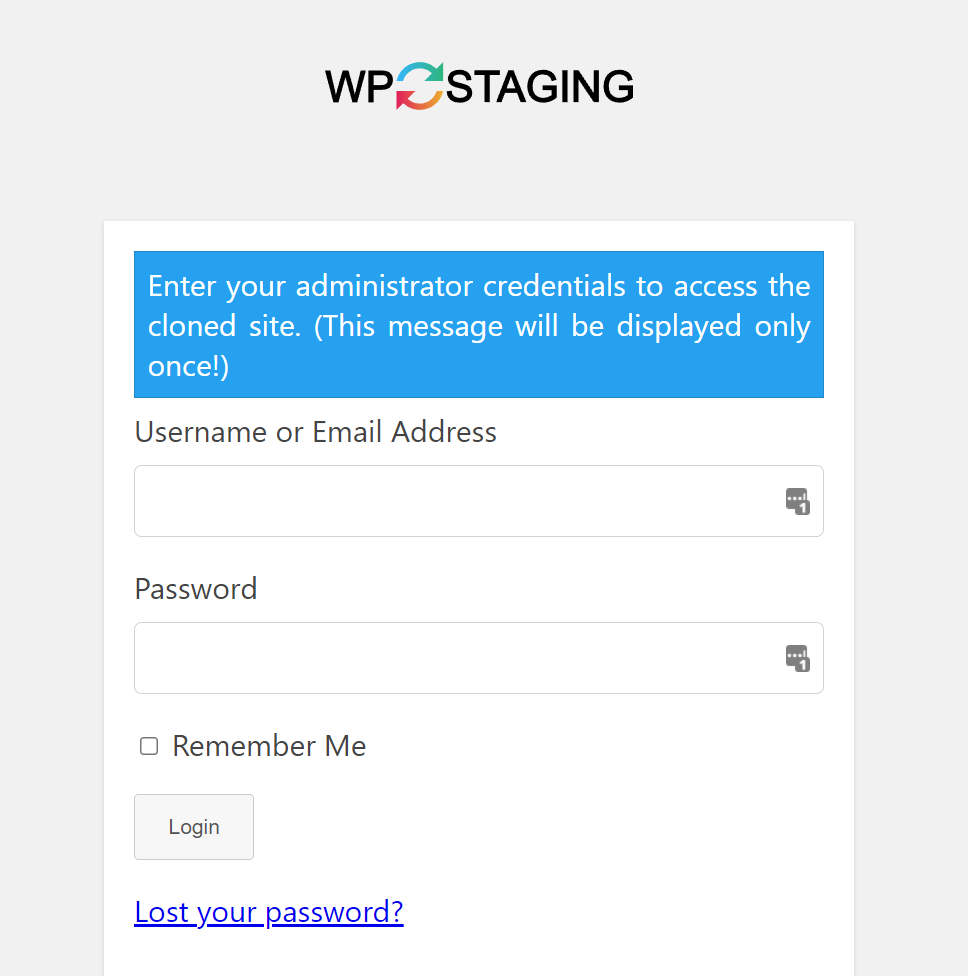
Kiedy będziesz gotowy, aby przekazać wprowadzone zmiany, możesz wrócić do oryginalnej witryny i przejść do WP Staging → Staging Sites . Zobaczysz listę wszystkich utworzonych witryn testowych, z których każda zawiera menu rozwijane zawierające opcje usuwania, kopiowania lub wypychania do produkcji.
Jeśli nie korzystasz z dedykowanego rozwiązania tymczasowego, nadal możesz utworzyć witrynę testową za pomocą wtyczki do tworzenia kopii zapasowych, takiej jak Jetpack Backup.
Aby to zrobić, musisz utworzyć pełną kopię zapasową swojej witryny i zaimportować ją do środowiska lokalnego lub podkatalogu/subdomeny u swojego usługodawcy hostingowego. Po zaimportowaniu kopii zapasowej będziesz mieć w pełni działającą kopię oryginalnej witryny w środowisku, w którym możesz przeprowadzać testy.
Następnie możesz wprowadzić dowolne zmiany i utworzyć kopię. Będzie to nowa kopia zapasowa z dołączonymi aktualizacjami.
Na tym etapie możesz użyć wtyczki do tworzenia kopii zapasowych, aby zaimportować nową kopię do oryginalnej witryny. Zastąpi to całą twoją istniejącą zawartość, co działa tak samo, jak wypchnięcie witryny tymczasowej do produkcji.
Chociaż ten proces może zakończyć pracę, wymaga dużo dodatkowej pracy. Jeśli więc wiesz, że chcesz regularnie korzystać z funkcji testowania, warto wybrać odpowiednią wtyczkę lub hosta internetowego, który oferuje wbudowane narzędzia.
3. Użyj lokalnego środowiska scenicznego
Istnieje wiele sposobów na skonfigurowanie lokalnych witryn WordPress. Niektóre zarządzane hosty internetowe oferują nawet dedykowane narzędzia do tworzenia lokalnych środowisk WordPress. Dwie świetne opcje to DevKinsta i Local by Flywheel.
Te narzędzia są idealne do tworzenia witryn internetowych, jeśli masz dostęp do pełnych kopii zapasowych. Oznacza to, że w połączeniu z nimi nadal możesz potrzebować wtyczki do tworzenia kopii zapasowych WordPress.
Chociaż proces będzie się nieco różnić w zależności od wybranego narzędzia, zaczniesz od utworzenia kopii zapasowej działającej witryny i zaimportowania jej do środowiska lokalnego. Pamiętaj, że musisz również zainstalować tę samą wtyczkę do tworzenia kopii zapasowych w obu witrynach.
Po zaimportowaniu kopii zapasowej do lokalnej witryny internetowej można jej używać jako środowiska pomostowego. Następnie, gdy jesteś gotowy, aby wprowadzić zmiany do środowiska produkcyjnego, zwykle masz dwie opcje.
Pierwszym z nich jest utworzenie pełnej kopii zapasowej lokalnej witryny i zaimportowanie jej do działającej witryny (tak jak zrobiliśmy to w metodzie drugiej). Alternatywnie możesz być w stanie przekazać witrynę bezpośrednio do produkcji za pomocą lokalnego narzędzia programistycznego WordPress, w zależności od używanego hosta internetowego.
Jeśli jesteś płatnym użytkownikiem Kinsta, Flywheel lub WP Engine, te lokalne narzędzia programistyczne stają się pełnoprawnymi narzędziami do inscenizacji. W związku z tym prawdopodobnie dadzą Ci opcję udostępnienia witryny na żywo, co pozwoli Ci pominąć ręczną kopię zapasową.
4. Utwórz ręcznie witrynę testową WordPress
Jeśli nie chcesz płacić za funkcjonalność przemieszczania, zawsze możesz utworzyć środowisko ręcznie. Aby to zrobić, musisz skonfigurować subdomenę lub podkatalog za pośrednictwem swojego usługodawcy hostingowego, zainstalować na nim WordPress i zaimportować pełną kopię swojej witryny. Gdy kopia jest już gotowa i uruchomiona, możesz jej używać jako środowiska tymczasowego.
Proces tworzenia subdomeny lub podkatalogu będzie się różnić w zależności od Twojego usługodawcy hostingowego. Jeśli korzystasz z hostingu współdzielonego, prawdopodobnie masz dostęp do konta cPanel. W takim przypadku możesz przejść do Domeny → Subdomeny i utworzyć nowy katalog.
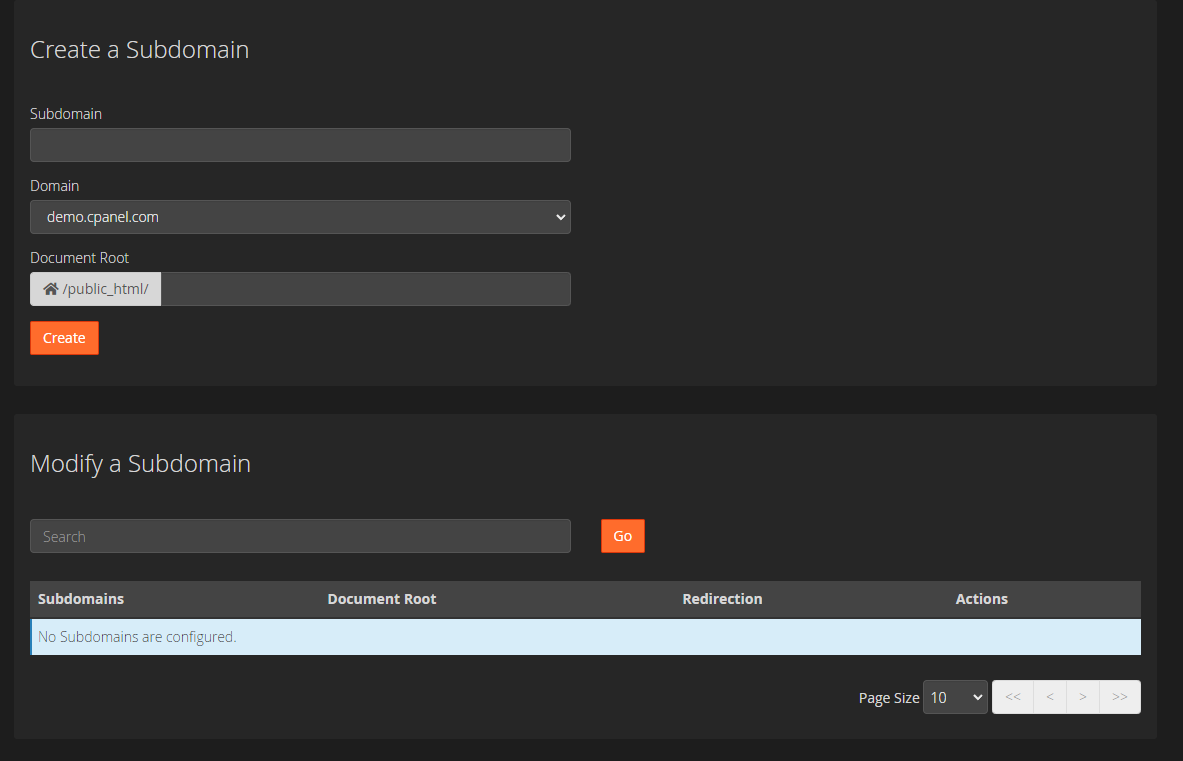
Następnie sprawdź cPanel, aby zobaczyć, jakie oferuje opcje instalacji WordPressa. Zazwyczaj będziesz mieć dostęp do Softaculous lub WordPress Toolkit. Obie opcje umożliwiają instalację WordPressa za pomocą intuicyjnego kreatora konfiguracji.
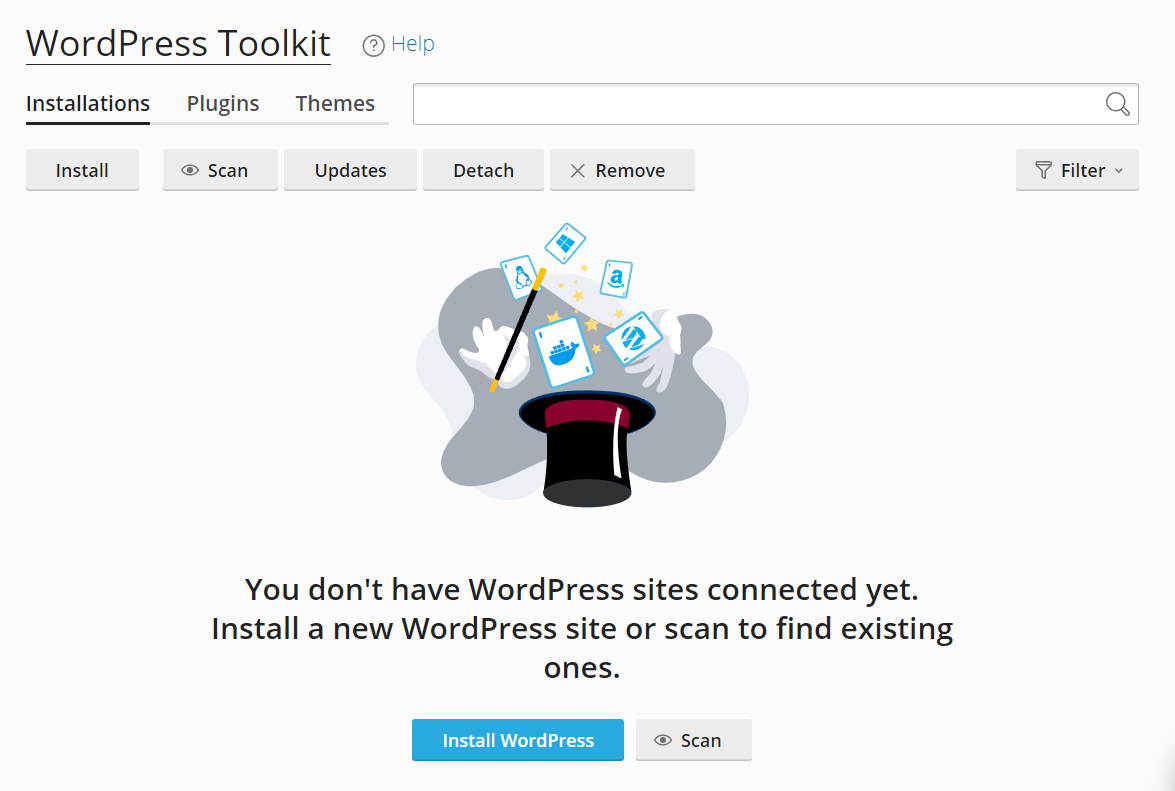
Po instalacji możesz zaimportować pełną kopię zapasową swojej aktywnej witryny internetowej. Subdomena lub podkatalog mogą być publicznie dostępne, ale nie powinno to stanowić problemu, chyba że udostępnisz adres.
Ponadto musisz pamiętać o zaktualizowaniu struktury linków bezpośrednich swojej witryny testowej, aby odpowiadała ona strukturze Twojej aktywnej witryny. Aby to zrobić, przejdź do Ustawienia → Permalinki i wybierz strukturę odpowiadającą oryginalnej witrynie.
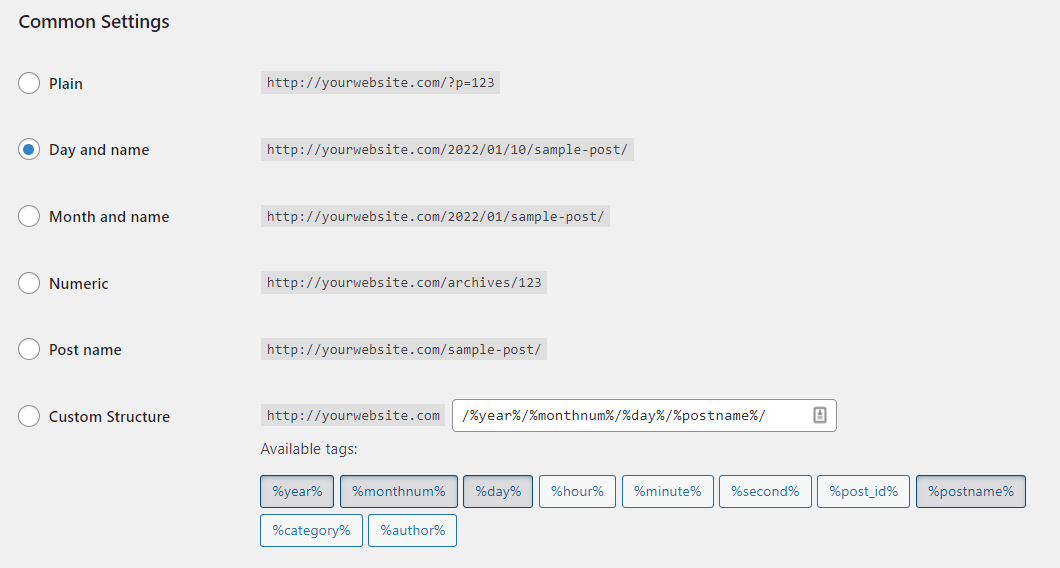
Aby ułatwić sobie życie, zalecamy również zniechęcanie wyszukiwarek do indeksowania witryny tymczasowej. W ten sposób unikniesz potencjalnych kar za powielanie treści i zmuszanie użytkowników do znajdowania witryny testowej na stronach wyników wyszukiwania.
Możesz to zrobić, przechodząc do Ustawienia → Czytanie i klikając opcję Zniechęcaj wyszukiwarki do indeksowania tej witryny .
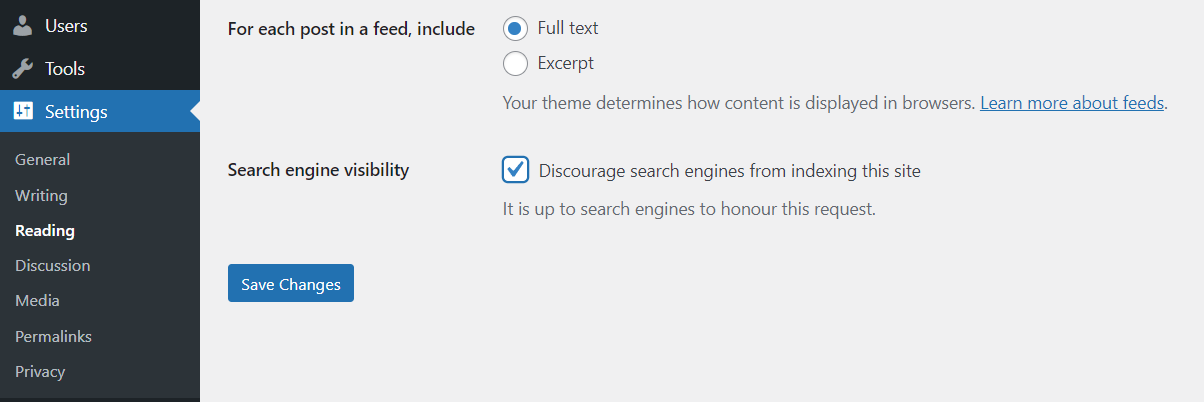
Po zakończeniu korzystania ze środowiska tymczasowego należy utworzyć kopię zapasową i zaimportować ją do działającej witryny internetowej. Następnie możesz iść dalej i albo usunąć tymczasowy podkatalog/domenę, albo zostawić go na następny raz, gdy będziesz go potrzebować.
Co zrobić po przejściu ze sceny do środowiska na żywo
Podczas przechodzenia ze środowiska tymczasowego do środowiska na żywo lub produkcyjnego możesz napotkać następujące problemy:
- Nie wszystkie treści zostały przeniesione
- Określone części Twojej witryny nie działają
- Strona jest niedostępna
W większości przypadków wszelkie błędy napotkane po wypchnięciu z przemieszczania do środowiska produkcyjnego są spowodowane niepowodzeniem całkowitego nadpisania. Jeśli importujesz kopię zapasową, musi ona zawierać zarówno bazę danych Twojej witryny, jak i wszystkie pliki WordPress, aby całkowicie zastąpić istniejącą instalację.
Niestety, niektórzy usługodawcy hostingowi mają problemy z importowaniem dużych plików, co może powodować problemy, jeśli ręcznie skonfigurujesz strony internetowe. Jeśli więc napotkasz błąd podczas importowania kopii zapasowej, musisz zacząć od nowa, aby upewnić się, że nie brakuje żadnych kluczowych plików.
Nawet jeśli nie napotkasz żadnych problemów podczas przechodzenia od etapu do produkcji, nadal dobrym pomysłem jest przeprowadzenie pełnego przeglądu witryny po zakończeniu procesu. Upewnij się, że linki działają, każda strona ładuje się poprawnie, a kluczowe funkcje nadal działają poprawnie. Jeśli wszystko wygląda dobrze, możesz odłożyć witrynę inscenizacyjną do następnego razu, gdy będziesz jej potrzebować.
Korzystanie ze strony testowej WordPress do testowania aktualizacji
Funkcjonalność inscenizacji zmienia zasady gry, jeśli chodzi o aktualizowanie witryny. Dzięki witrynie tymczasowej możesz uniknąć wprowadzania zmian, które kończą się drobnymi lub nawet poważnymi błędami witryny. W zależności od usługodawcy hostingowego możesz już mieć dostęp do potrzebnych narzędzi.
Przypomnijmy cztery sposoby szybkiego tworzenia pomostowej witryny internetowej na WordPress:
- Utwórz witrynę testową za pośrednictwem swojego dostawcy usług hostingowych.
- Użyj wtyczki tymczasowej (lub zapasowej) WordPress.
- Użyj lokalnego środowiska pomostowego.
- Utwórz ręcznie witrynę testową.
Kopie zapasowe odgrywają kluczową rolę w tworzeniu większości stron internetowych WordPress. Jeśli szukasz narzędzia, które Ci w tym pomoże, sprawdź Jetpack Backup, który oferuje automatyczne tworzenie kopii zapasowych w czasie rzeczywistym!
